2017 年後半、LinkedIn はネイティブ ビデオのアップロードを追加することで、ソーシャル ビデオの動きに加わりました。その直後、Web インターフェースから LinkedIn に動画をアップロードする機能が追加され、LinkedIn で動画マーケティング コンテンツをさらに簡単に取得できるようになりました。それ以来、ソーシャル メディア プラットフォームはビジネス関連のビデオ コンテンツを表示するための頼りになる場所になったため、マーケティング担当者は LinkedIn のビデオを非常に効果的に使用しています。しかし、LinkedIn に動画を投稿している場合、おそらく疑問に思ったことがあるでしょう... LinkedIn の動画にキャプションを追加する必要がありますか?
答えは簡単です。はい!なんで?ほら、これがLinkedInとの契約だ。 LinkedIn の動画はフィード内で自動的に再生を開始し、視聴者が 3 秒以上視聴しないと視聴としてカウントされません。フィードで動画を自動再生するかどうかは、ユーザー設定によって決まります。 ただし、LinkedIn の動画は常にミュートで自動再生されます。
そのため、誰かのフィードで動画が自動再生されると、動画は常にミュートになります。しかし、フォロワーが黙って見続ける可能性も非常に高いです。統計によると、ソーシャル ビデオの 80% はミュートで視聴されています。つまり、視聴者の大部分があなたの動画を見逃す可能性があります。そのため、LinkedIn の動画にキャプションを追加することが非常に重要です。
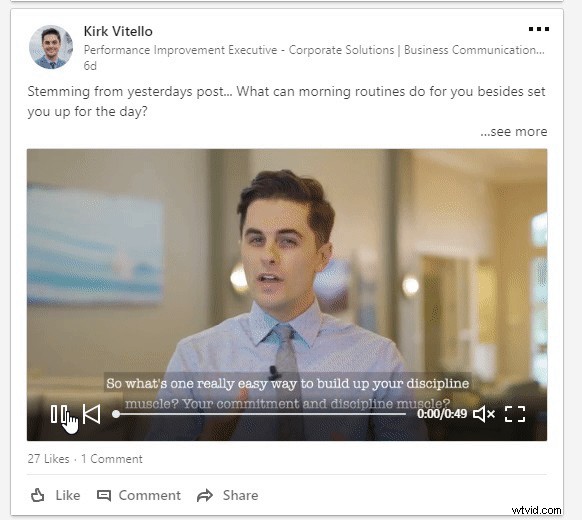
ここ Zubtitle では、あらゆる動画にキャプションを簡単に追加できるようにし、動画のリーチとエンゲージメントを向上させることを使命としています。最先端のソフトウェアを使用すると、わずか数分でビデオをソーシャル メディア用に準備できます。私たちは、Zubtitle を動画編集者向けのワンストップ ショップにするために努力してきました。ここでは、ワンクリックで時限キャプションを追加し、動画のトリミングとサイズ変更を行い、見出しと進行状況バーを追加し、ロゴを含め、動画を完全にブランド化することができます。 .. すべて 1 つのツールで。
LinkedIn ビデオにキャプションを追加する方法
1. Zubtitle アカウントを作成して動画をアップロード
無料プランでは、Zubtitle のアカウントにサインアップして、月に 2 本の動画を作成できます。黄色の [新しいビデオを追加] をクリックして、ビデオ ファイルを Zubtitle にアップロードするだけです。 ボタンをクリックしてください。
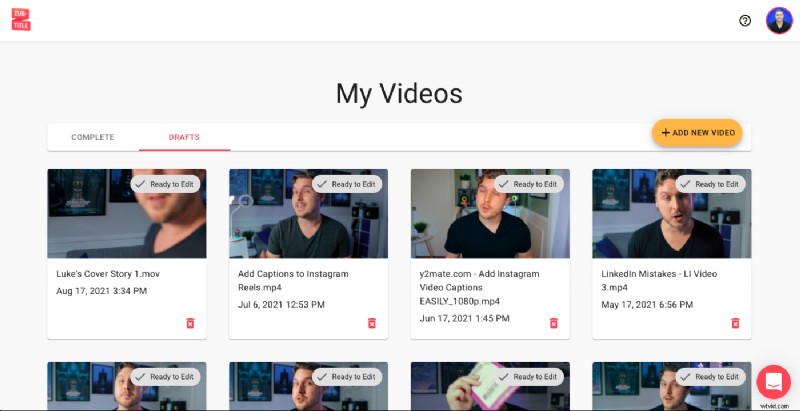
Zubtitle は、ファイルから音声を自動的に書き起こし、時間指定されたキャプションを生成します。魔法ではありませんが、近いです 😆
2.動画をトリミング
右側のパネルでキャプション スタイルをクリックするだけで、キャプションのフォントと背景を変更できます。アップロードするとすぐに、動画の長さをトリミングするオプションが表示されます。スライド バーを使用して、[編集を開始] をクリックするだけです ボタンをクリックします。トリミングのステップを完全にスキップすることもできます。
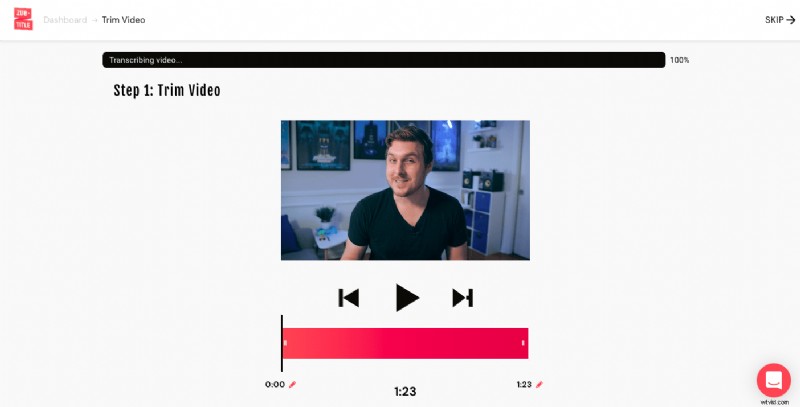
3.キャプションを編集
Speech-to-Text テクノロジーは 100% 正確ではありません。そのため、字幕を再確認して、すべてが完璧に見えることを常に確認することをお勧めします.シンプルなポイント アンド クリック テキスト エディターを使用して、文法やスペルを簡単に編集したり、キャプションのタイミングを調整したりできます。これは、見出しを追加できるセクションでもあります。
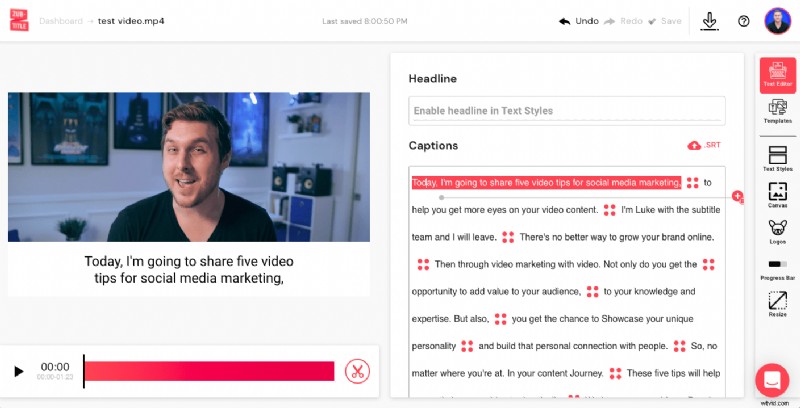
4.動画のスタイルを設定
テンプレート機能を使用して、デフォルト から既製のテンプレートを選択することで、ビデオのスタイルをすばやく設定できます。 リスト (複数のスタイルとサイズがあります)。
または、サイド メニューからすべての機能を自分で選択して、ビデオを完全にカスタマイズしてブランディングすることもできます。見出しの追加、テキストと背景色の変更、独自のカスタム フォントのアップロード、配置の微調整、ロゴや進行状況バーの追加などを行うことができます。
既製のテンプレートを選択する代わりに、独自のビデオ スタイルをカスタマイズすることにした場合は、そのスタイルをすべて独自のカスタム テンプレートとして保存できるので、次のビデオの準備がすべて整っていることを忘れないでください!
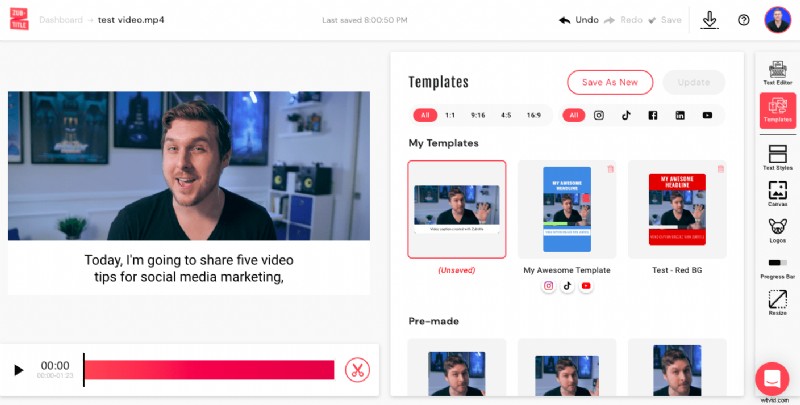
5.新しい動画をダウンロード
右上隅にあるダウンロード ボタンを選択して、新しいビデオをレンダリングし、コンピューターまたはデバイスにダウンロードします。
6.キャプション付きの新しい動画を LinkedIn にアップロード
LinkedIn アカウントのホームページから (ウェブまたはモバイル インターフェースから)、ビデオを新しい投稿に直接アップロードできます。新しく最適化された LinkedIn ビデオを選択して、[投稿] をクリックするだけです。
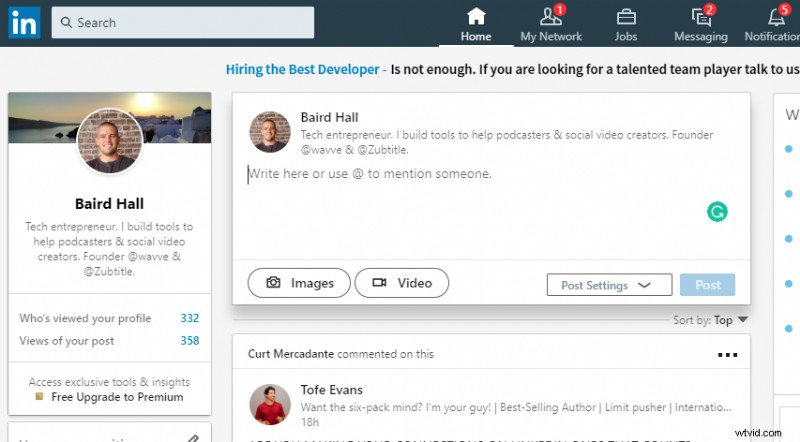
LinkedIn ビデオにキャプションを追加する準備はできていますか?
今すぐ無料の Zubtitle アカウントにサインアップして始めましょう!無料プランでは、月に 2 本の動画を作成できます。 1 か月あたり最大 10 本の動画を作成する (そして Zubtitle 透かしを削除する) には、標準プランを確認してください。
